PPT自动删除缓存文件的方法
时间:2023-08-09 14:02:55作者:极光下载站人气:136
很多小伙伴之所以会选择使用PPT程序来对表格文档进行编辑,就是因为PPT中的功能十分的丰富,能够满足我们对于演示文稿编辑的各种需求。在PPT中,我们编辑的各种演示文稿都会变为缓存文件保存在电脑中,我们可以手动删除缓存文件,也可以设置规定时间内PPT自动删除缓存文件,设置的丰富很简单,我们在powerpoint选项的保存页面中先设置好文件保存在文档缓存中的天数,然后勾选“删除office文档缓存中已关闭的文件”选项即可。有的小伙伴可能不清楚具体的操作方法,接下来小编就来和大家分享一下PPT自动删除缓存文件的方法。
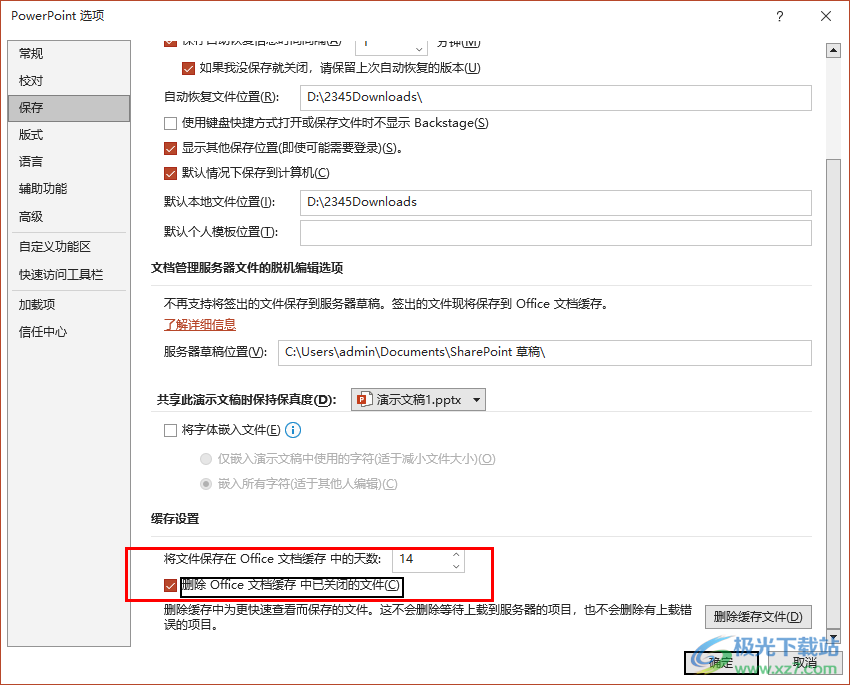
方法步骤
1、第一步,我们在电脑中找到一个需要编辑的演示文稿,右键单击该演示文稿,然后先点击“打开方式”选项,再点击“PowerPoint”选项
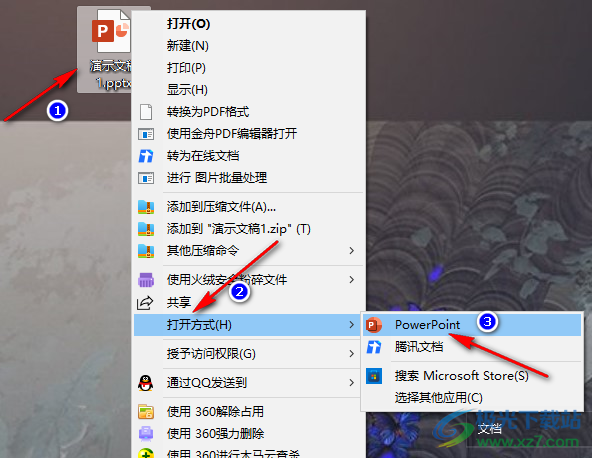
2、第二步,进入PPT页面之后,我们在幻灯片页面左上角找到并打开“文件”选项
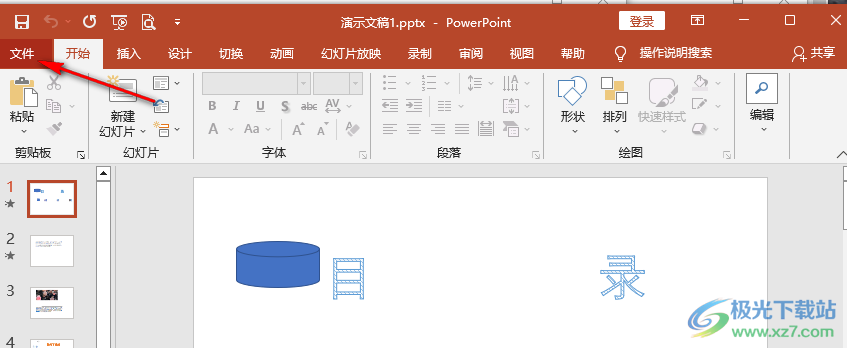
3、第三步,在文件页面中我们鼠标下划,然后在最下方点击打开“选项”
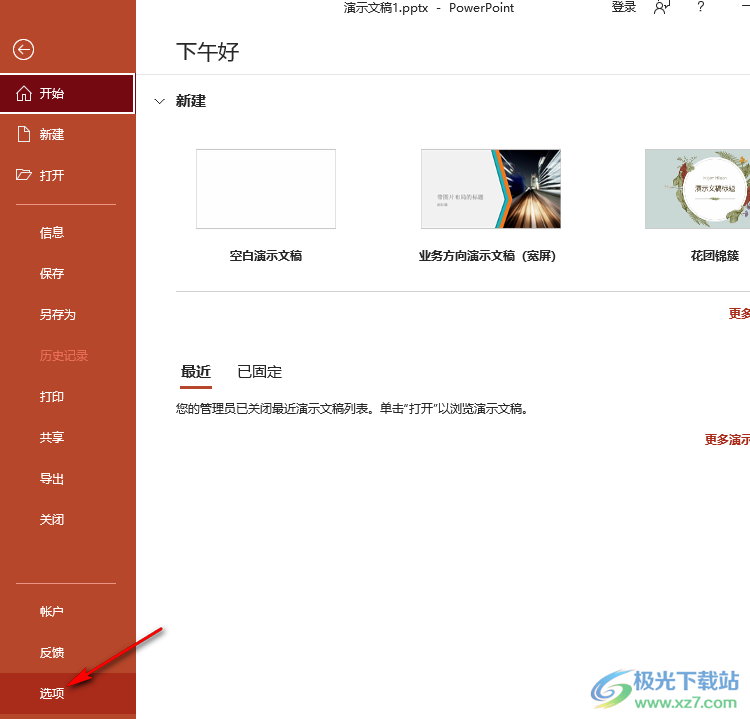
4、第四步,进入PowerPoint选项页面之后,我们在左侧列表中先打开“保存”选项
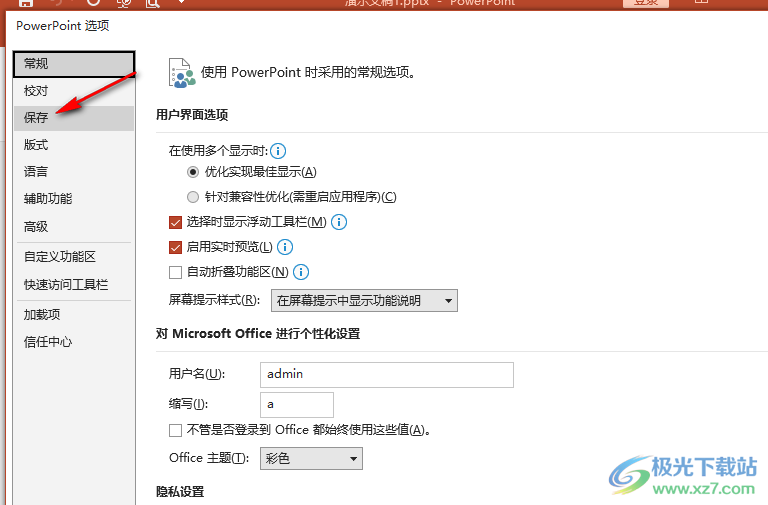
5、第五步,在保存页面中,我们先设置好文件在office文档缓存中的天数,然后勾选“删除Office文档缓存中已关闭的文件”选项,最后点击确定选项即可
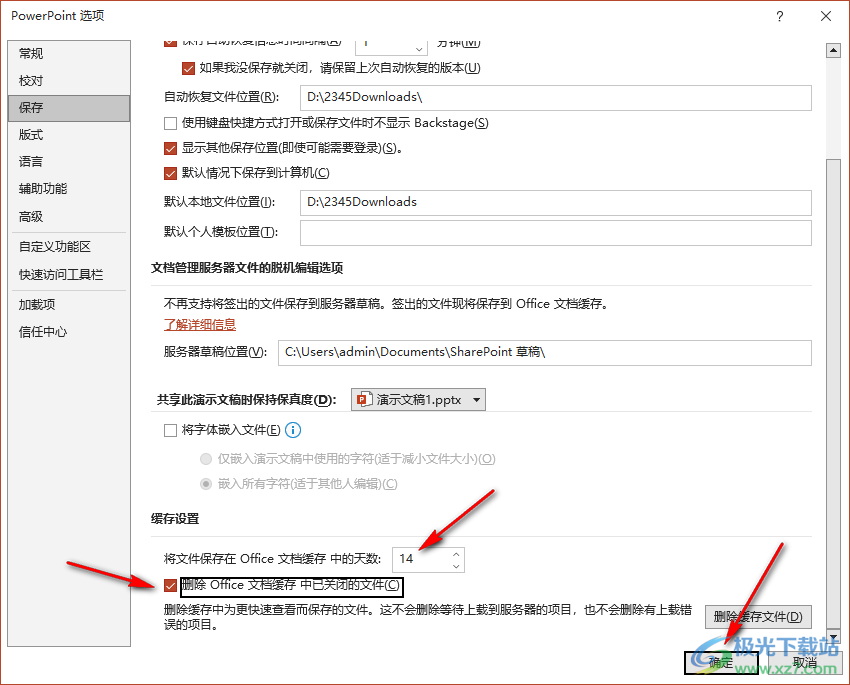
以上就是小编整理总结出的关于PPT自动删除缓存文件的方法,我们在PowerPoint选项的保存页面中先设置文件保存在缓存文档页面中的天数,再勾选“删除Office文档缓存中已关闭的文件”选项即可,感兴趣的小伙伴快去试试吧。

大小:60.68 MB版本:1.1.2.0环境:WinXP, Win7, Win10
- 进入下载
相关推荐
相关下载
热门阅览
- 1百度网盘分享密码暴力破解方法,怎么破解百度网盘加密链接
- 2keyshot6破解安装步骤-keyshot6破解安装教程
- 3apktool手机版使用教程-apktool使用方法
- 4mac版steam怎么设置中文 steam mac版设置中文教程
- 5抖音推荐怎么设置页面?抖音推荐界面重新设置教程
- 6电脑怎么开启VT 如何开启VT的详细教程!
- 7掌上英雄联盟怎么注销账号?掌上英雄联盟怎么退出登录
- 8rar文件怎么打开?如何打开rar格式文件
- 9掌上wegame怎么查别人战绩?掌上wegame怎么看别人英雄联盟战绩
- 10qq邮箱格式怎么写?qq邮箱格式是什么样的以及注册英文邮箱的方法
- 11怎么安装会声会影x7?会声会影x7安装教程
- 12Word文档中轻松实现两行对齐?word文档两行文字怎么对齐?
网友评论